Installer Ubuntu 12.04 LTS « The Precise Pangolin »
Installer Ubuntu Linux
Voici image par image une démonstration d'installation d'Ubuntu sur un ordinateur portable.
Bien sûr, pour reproduire une installation comme celle-ci sur votre ordinateur, il faut tout d'abord vous assurer que vous ayez, soit un disque prévu à cet effet, soit une partition libre, soit de l'espace libre.
Ubuntu propose plusieurs choix pour s'installer sur votre disque dur.
Pour notre démonstration d'installation, nous avons fait le choix de la troisième option.
ATTENTION à la deuxième option qui efface totalement le disque dur et vous fait perdre la totalité de vos données.
Dans cette démonstration d'installation, nous avons fait le choix de préparer à l'avance notre disque dur pour qu'il puisse recevoir Ubuntu. Grâce à Gparted le disque dur a été divisé en plusieurs partitions.
Sachez qu'une installation de Gnu/Linux ne se lance pas à l’aveuglette. Il faut prendre quelques précautions avant l'installation.
Si votre disque dur est vierge, pas de problème. Mais, si votre disque contient déjà un système d'exploitation et des données, il faut d'abord réaliser des sauvegardes et vous assurer que vous serez en mesure de réinstaller votre système en cas de soucis.
Dans le cas où votre disque contient déjà un système d'exploitation avec des données, l'installation se fait donc en multiboot.
Voici pour information, une installation d'Ubuntu réalisée sur une partition disponible d'un disque dur en parallèle avec un autre système d'exploitation.
Après avoir démarré à partir d'une clef USB contenant Ubuntu 12.04 LTS, le bureau obtenu sur un portable.
La première chose à mettre en place pour continuer l'installation sur un portable, c'est un clavier en français.
On ouvre le gestionnaire de paramètres d'Ubuntu, afin de passer le clavier en français.
En passant par Keyboard Layout, on peut ajouter le clavier français, actuellement en anglais.
Il faut donc ajouter le bon clavier.
On choisit dans la liste: "French".
Nous avons maintenant le clavier "anglais" et le clavier "français".
Avec la petite flèche en bas de la fenêtre, on place le clavier français au dessus du clavier anglais.
Cela va permettre de rentrer la clef WPA (avec un clavier français) pour la connexion internet WIFI dans les paramètres réseaux en haut à droite.
On sélectionne la connexion (le nom de votre box) et on entre la clef WPA.
Ok pour la clef.
Si vous voulez vérifier que vous avez entré la bonne clef ou plutôt qu'elle est écrite correctement, vous pouvez cocher "Show password". Vous verrez votre clef WPA en clair. Cela vous évitera d'y revenir en cas d'erreur de saisie.
La connexion est établie. Tant mieux, cela va servir pour l'installation de cette distribution.
C'est parti, on lance l'installation d'Ubuntu sur le PC en cliquant sur l'icône "Install Ubuntu 12.04 LTS. On croise les doigts.
On commence si possible par choisir une installation en français. Mais, vous faites comme vous voulez.
Vous voyez ci-dessous que l'installation d'Ubuntu se fait de préférence avec la connexion internet active.
Si vous êtes connecté par câble RJ45, cela devrait être bon.
De préférence, il vaut mieux cocher les deux éléments proposés dans la fenêtre ci-dessous.
L'un propose de télécharger les mises à jour pendant l'installation et l'autre vous propose d'installer des logiciels qui serviront à la lecture de certains formats audio et vidéo.
Ci-dessous, on sélectionne l'option "Autre chose", qui va permettre de choisir la partition libre, qui peut recevoir Ubuntu.
On choisit la partition qui va recevoir Gnu/Linux.
Il faut que l'on modifie les paramètres de cette partition pour pouvoir continuer. Pour cela, il faut cliquer sur le bouton "Modifier" en veillant bien d'avoir surligné la bonne partition à modifier.
Maintenant, on rentre les nouveaux paramètres pour la partition qui va recevoir Ubuntu.
Ici le choix s'est porté sur un formatage de la partition au format Ext4 avec le point de montage /.
Il existe plusieurs systèmes de fichier sous Gnu/Linux, vous trouverez de très nombreuses explications sur internet pour chacun de ses systèmes et leurs fonctions. Pour l'instant, il faut bien faire un choix, donc en avant pour de l'Ext4.
La partition choisie a reçu les nouveaux paramètres, nous pouvons cliquer sur le bouton "Installer maintenant"
Ubuntu va poursuivre son installation sur la partition choisie, va installer l'ensemble des fichiers nécessaires, va télécharger les fichiers complémentaires, va installer le chargeur Grub et paramétrer le système avant de proposer un redémarrage de l'ordinateur. Voyons cela.
L'installation est en cours et on peut voir en bas de la fenêtre que l'installation se fait bien sur la partition sélectionnée plus haut. C'est bon alors !
Ubuntu a choisi pour vous le fuseau horaire. Ici, c'est le bon choix pour nous.
Cliquons donc sur le bouton "Continuer" pour poursuivre l'installation.
Français pour le clavier, c'est ce qu'il nous faut.
Remplir les cases ci-dessous. Un petit moment de réflexion s'impose.
Votre nom, vous pouvez mettre votre nom complet et même votre prénom.
Un nom pour l'ordinateur. Ce nom est visible sur votre réseau personnel.
Un nom d'utilisateur et un mot de passe un peu plus solide que celui entré ci-dessous.
Il vaut mieux choisir un mot de passe avec au minimum 8 caractères.
Le nom de connexion sera demandé à chaque démarrage avec le mot de passe, si vous choisissez l'option "Demander mon mot de passe pour ouvrir une session".
Dans le cas d'Ubuntu, le nom de connexion et le mot de passe entrés pour l'ouverture de session seront ceux utilisés pour l'administration de votre système d’où l'importance du choix du mot de passe.
Ubuntu vous propose, soit de mettre votre frimousse si vous avez une webcam connectée, pour l'image de connexion, soit de choisir une image dans une liste.
Ubuntu est très gentil. Il a tenté de récupérer des paramètres d'un autre système d’exploitation. Là, rien à récupérer.
L'installation du système se poursuit.
Tout va bien pour l'instant.
Durant l'installation, ne perdez pas patience, cela peut être long suivant la puissance de votre ordinateur et suivant le nombre de données à télécharger d'internet.
De toutes façons, Ubuntu vous raconte tout ce qu'il fait.
Fin de l'installation, on peut redémarrer.
Une fois que l’ordinateur a redémarré, passons à quelques réglages et installations pour peaufiner notre installation.
L'ordinateur a été redémarré et nous obtenons un bureau sous Unity tout neuf.
Unity étant le choix de bureau par défaut d'Ubuntu.
Par un clic droit, vous pouvez commencer par changer le fond d'écran si celui-ci ne vous satisfait pas.
Faites votre choix parmi les fonds d'écran proposés par défaut sur la distribution en live-cd d'Ubuntu.
Ensuite, afin de mieux apprécier les effets visuels d'Ubuntu, il est possible d'installer des pilotes propriétaires de la carte vidéo.
Une icône est présente en haut à droite pour installer ces pilotes.
Ubuntu nous propose une liste des pilotes en action ou à installer.
Nous choisissons d'installer le dernier pilote de la carte vidéo.
Une authentification est nécessaire pour installer le nouveau pilote. C'est le mot de passe que vous avez paramétré plus haut.
L'installation du pilote va se réaliser.
Le pilote vidéo est maintenant installé, un redémarrage du système est nécessaire pour profiter pleinement des nouveaux effets visuels.
Passons à l'installation simple des fameux codecs pour le multimédia.
Ouvrons la logithèque Ubuntu et installons les codecs.
En faisant une recherche sur codec, on obtient ceci.
Sélectionner la première ligne et cliquer sur le bouton "Installer".
Ubuntu vous dit qu'il doit supprimer certains éléments pour continuer. OK.
Vous pouvez aussi si vous le souhaitez installer VLC.
VLC vous permettra de lire à peu près tous les formats vidéo.
VLC en action avec des skins différents
Votre distribution Ubuntu est pratiquement prête pour une utilisation régulière.
Quelques applications sont déjà installées par défaut.
Le traitement de texte. Libre Office Writer
Le tableur. Libre office Calc
Le "chat"avec Empathy.
Le courrier avec Mozilla thunderbird.
Un gestionnaire de fichier ou explorateur de fichier.
Explorateur internet Mozilla.
Lecteur pour la musique, RythmBox.
Un lecteur vidéo, Totem.
Il vous manque quelque chose ? Parcourez alors la logithèque d'Ubuntu pour télécharger gratuitement l'application qui vous manque.
Cette démonstration d'installation arrive à sa fin, en espérant qu'elle puisse vous aider.

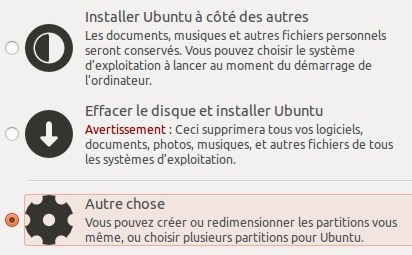
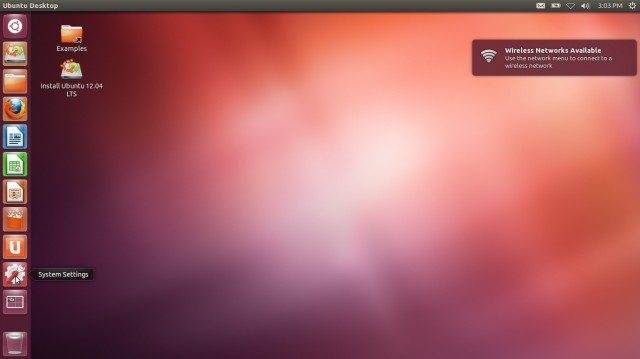
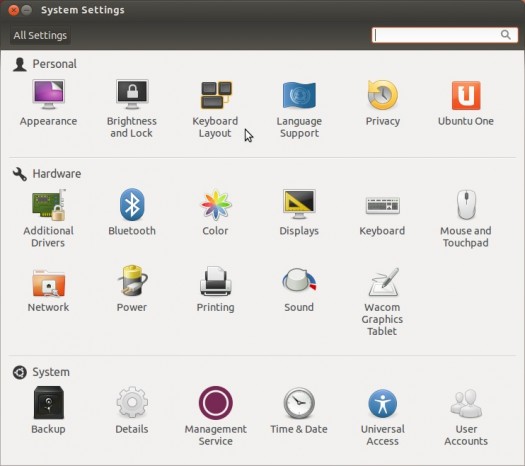
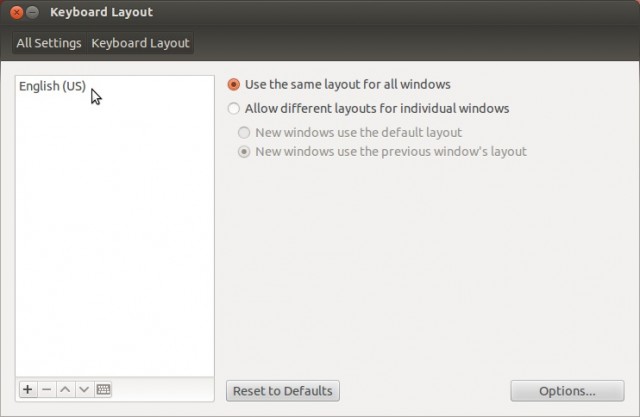
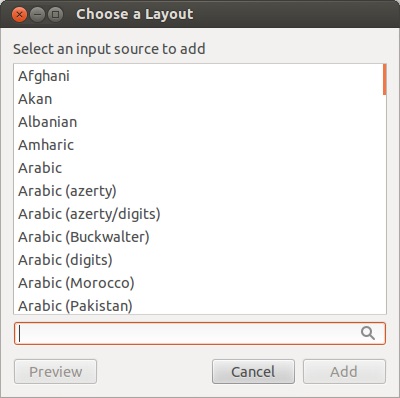
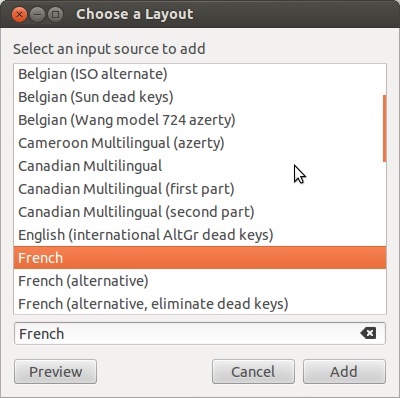
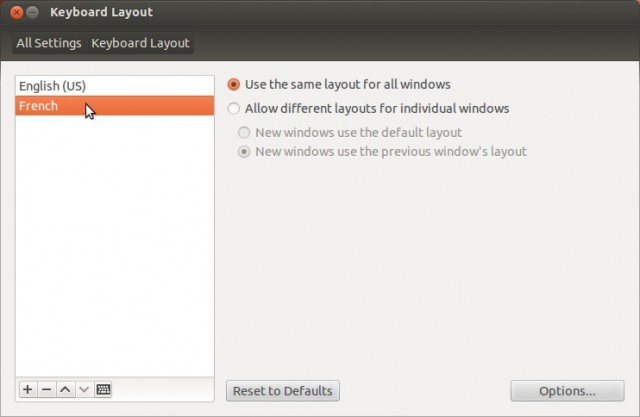
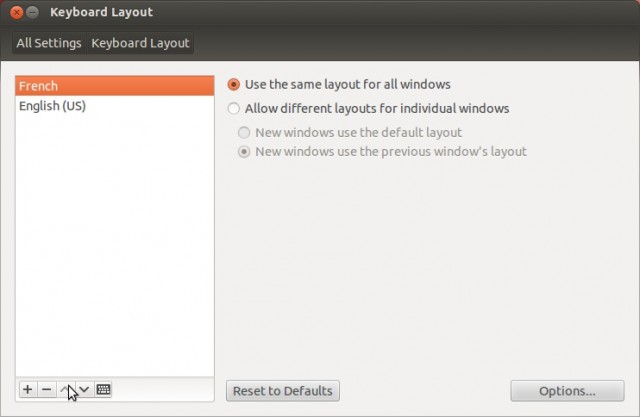
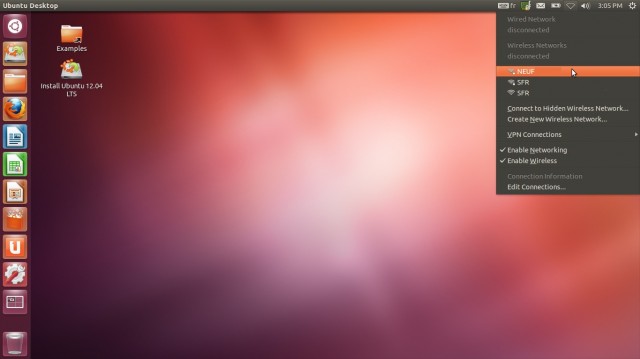
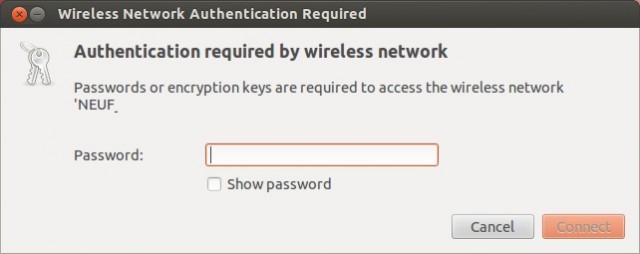
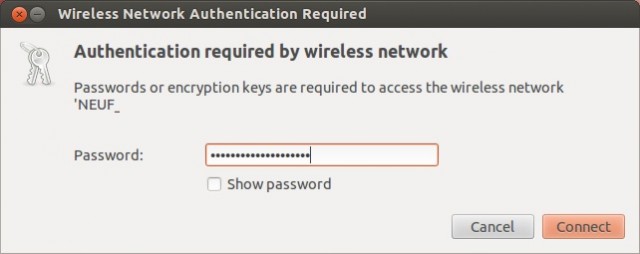

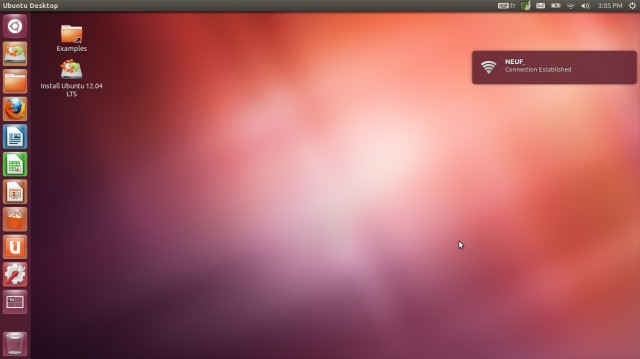
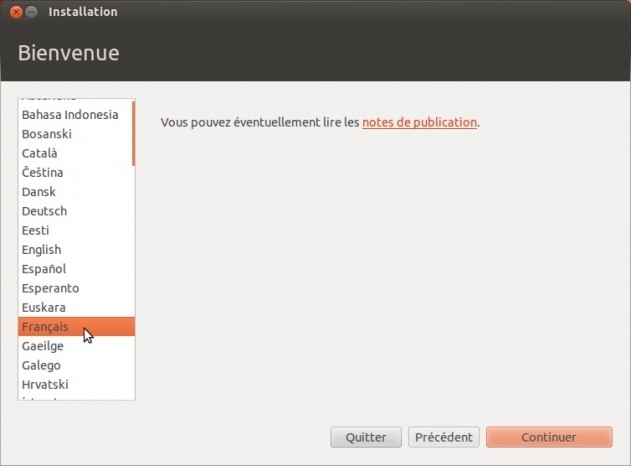
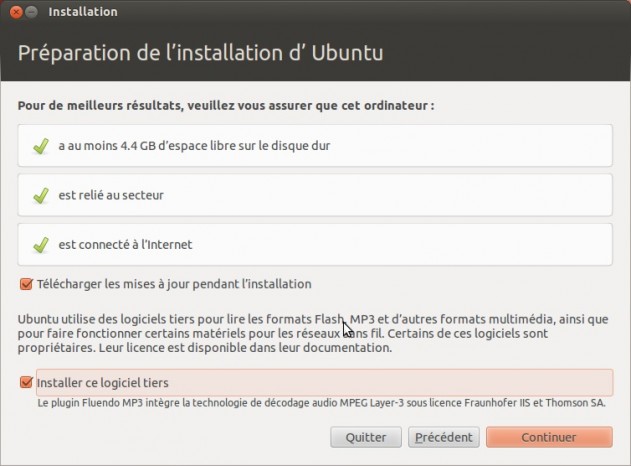
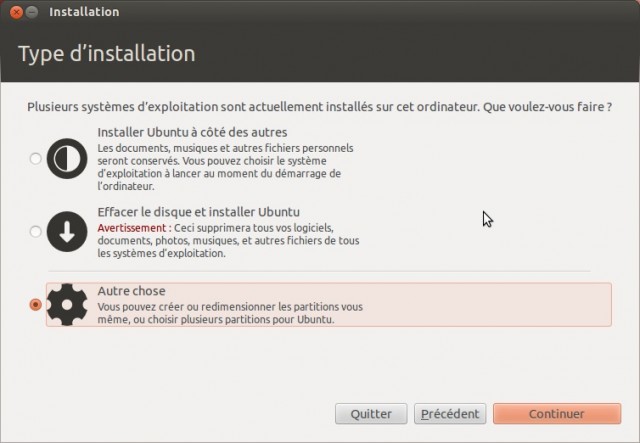
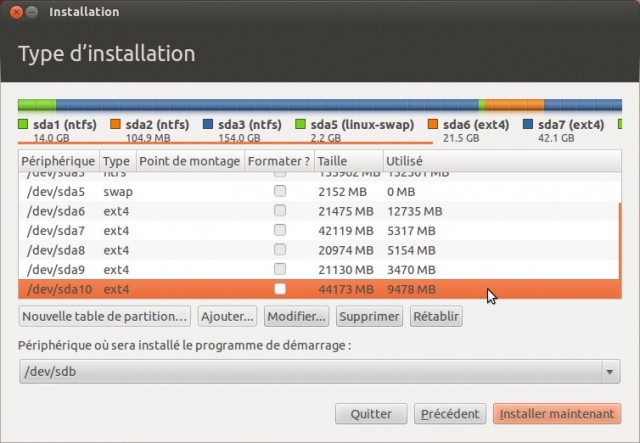
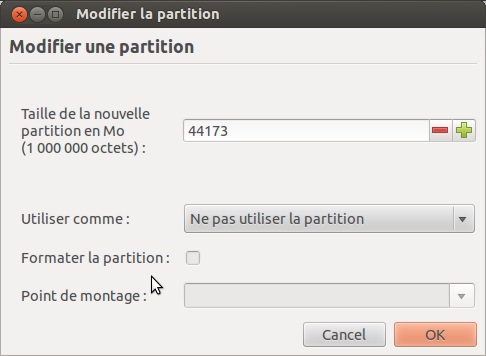
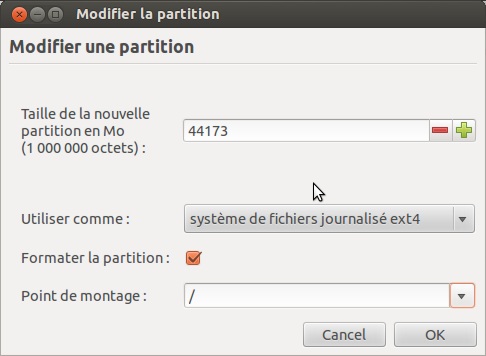
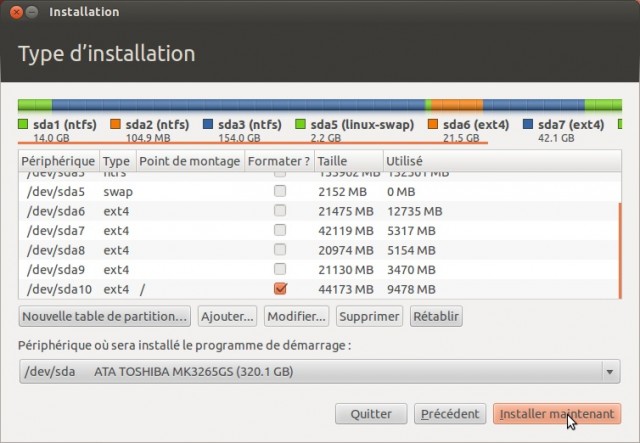
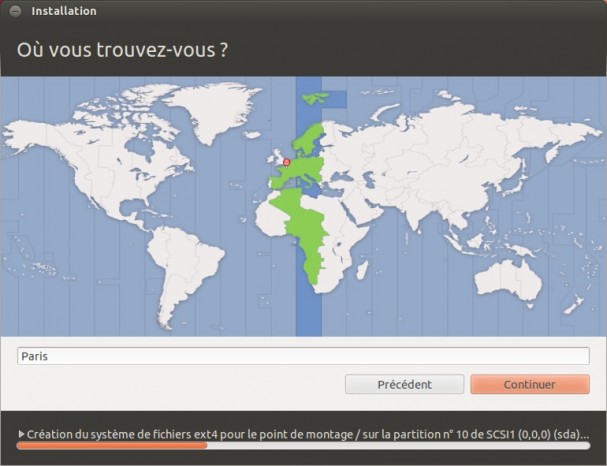
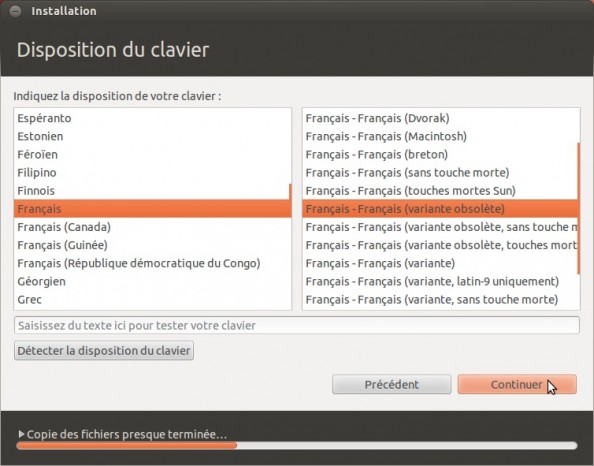
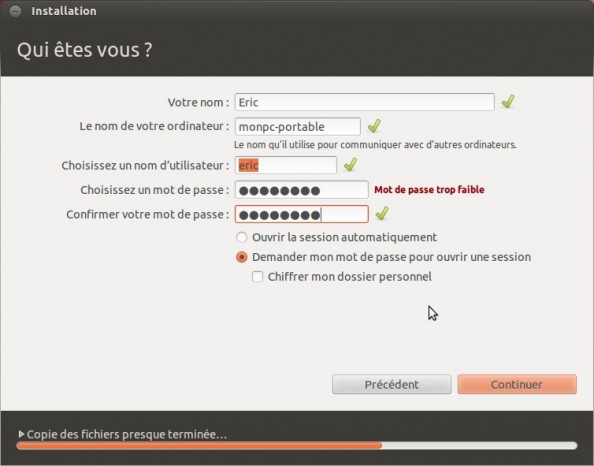
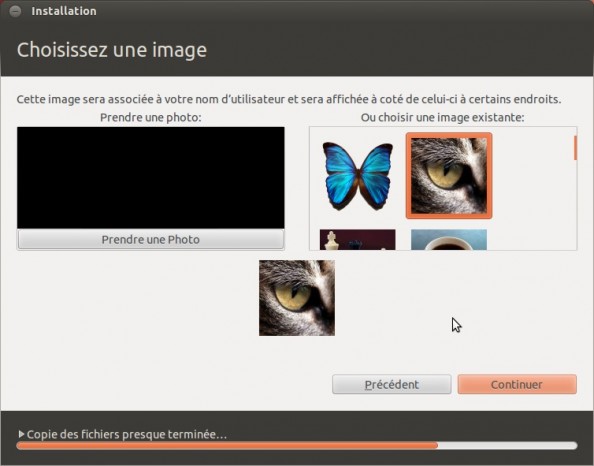
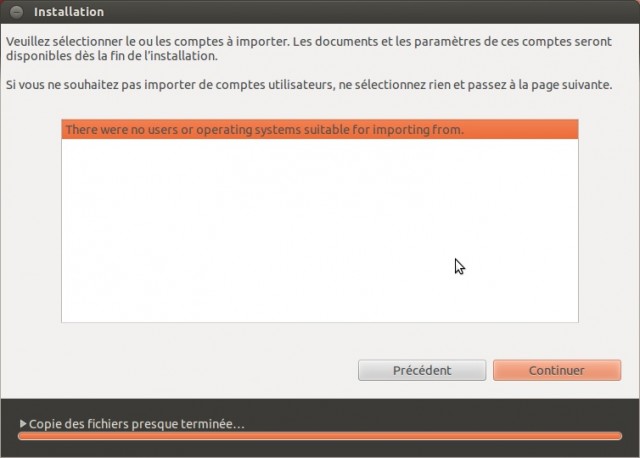
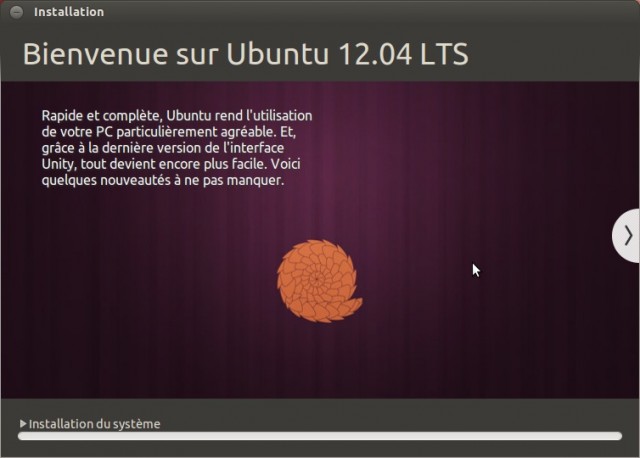
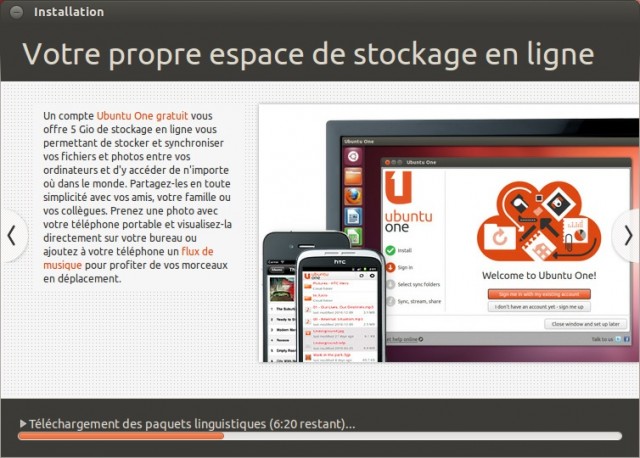




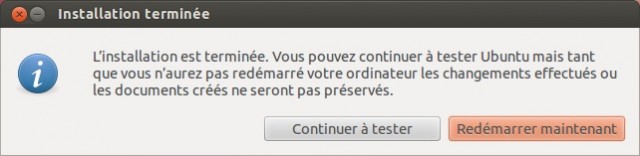
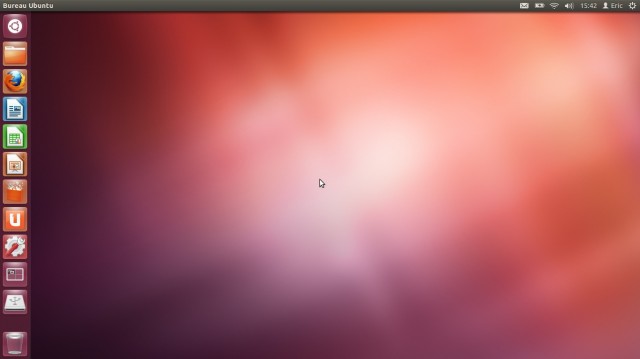
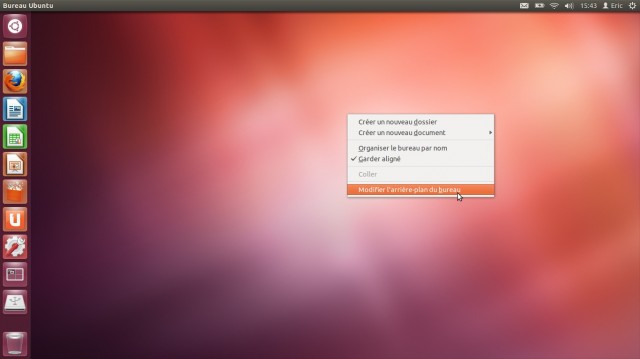
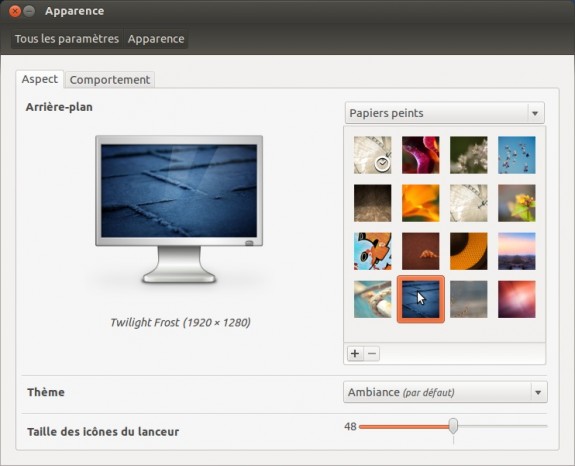

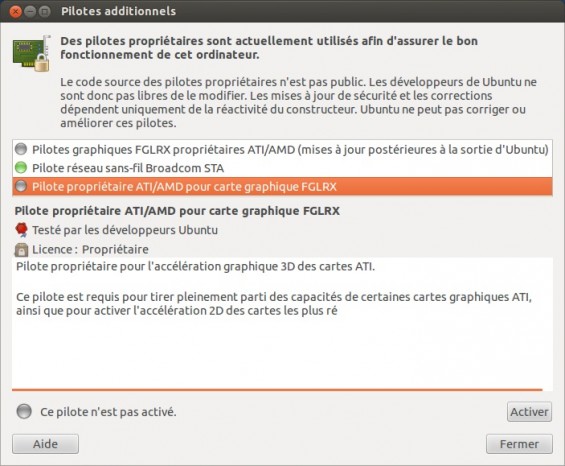
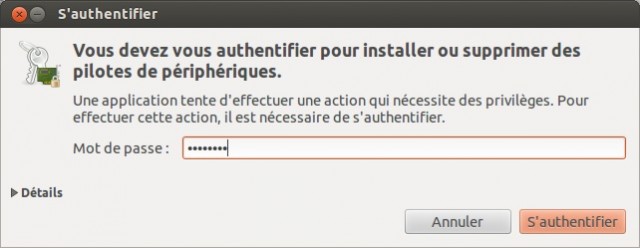
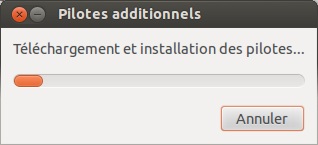
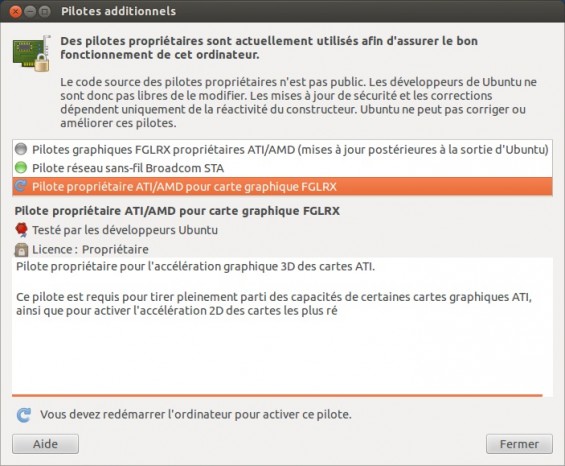
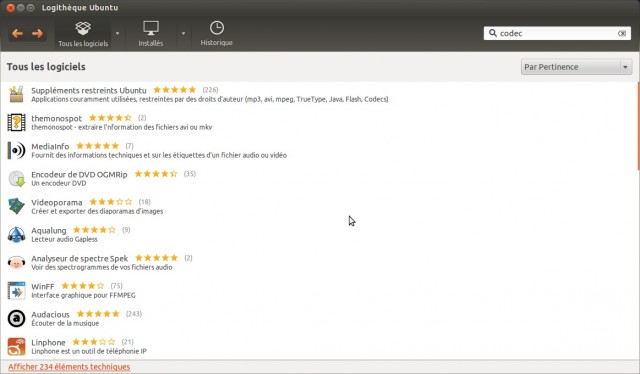
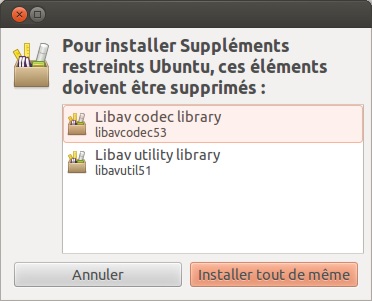
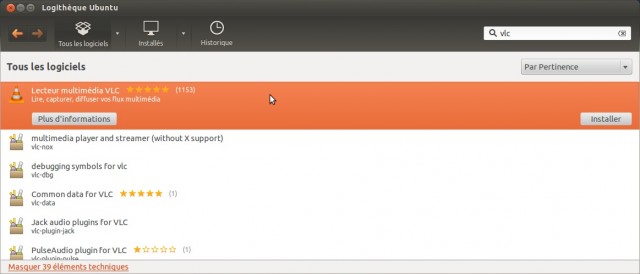

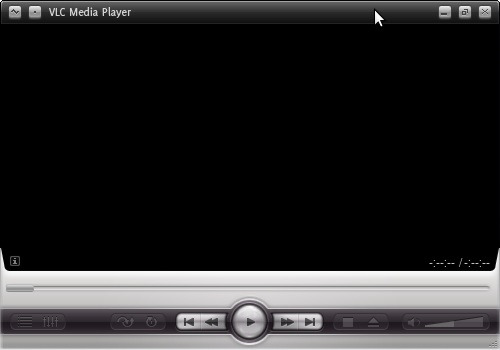
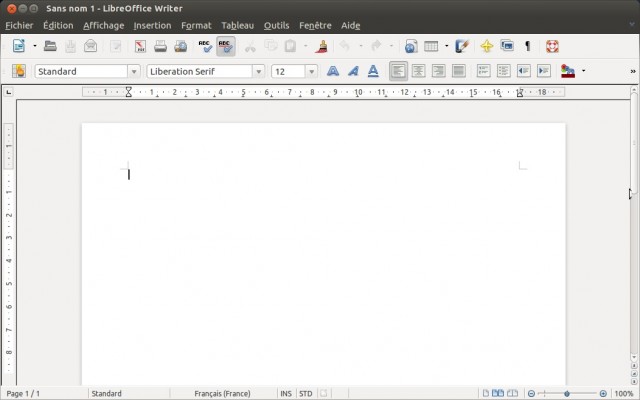
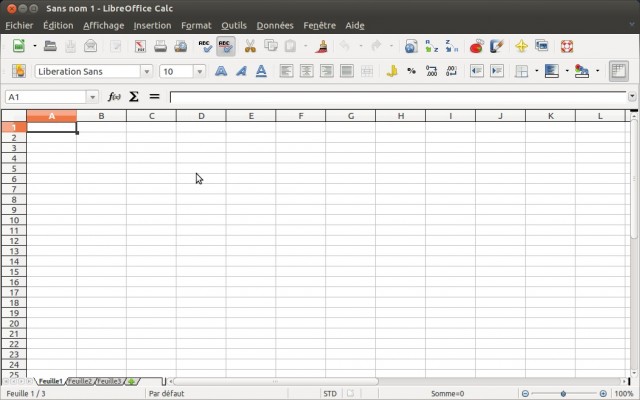
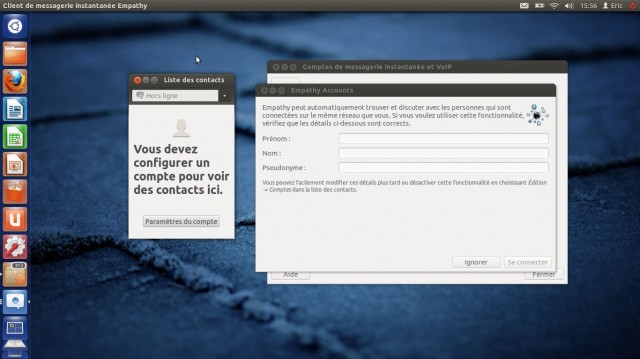
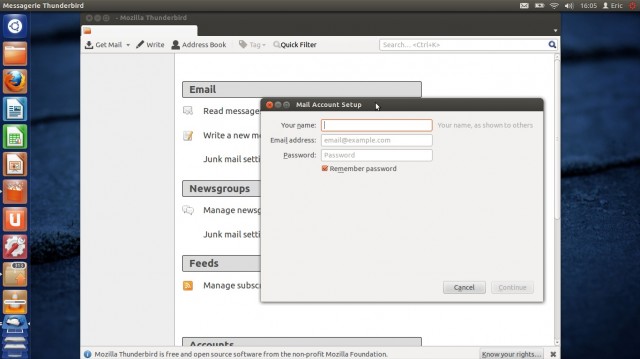

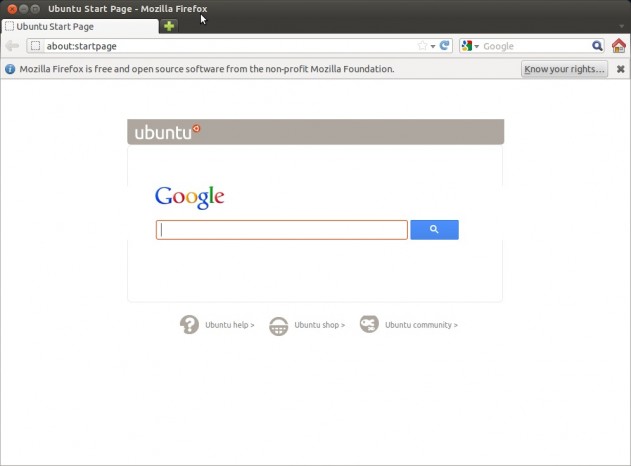
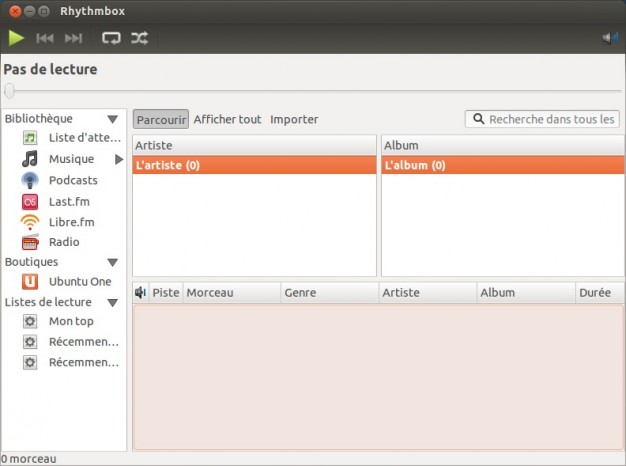
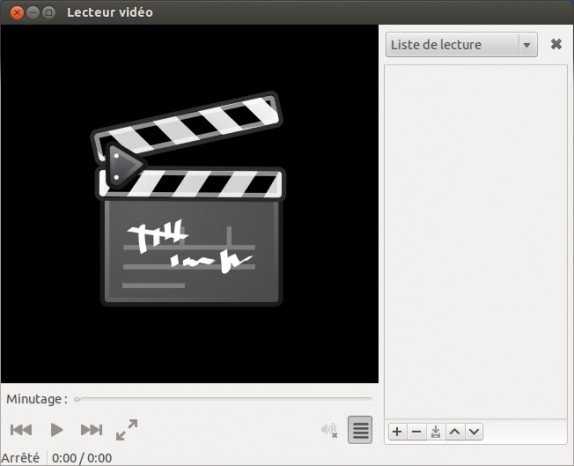
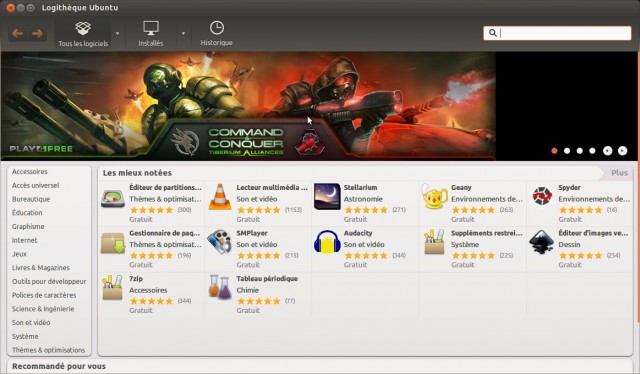


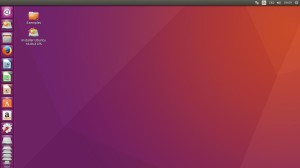






meynadier
linux ubuntu 12/04 est un bon systeme et on s-y habitue assez bien et la configuration de l'imprimante correct étant novice sur une tour de 5 ans même novice en informatique c'est sympathique.
Répondre